- Comment utiliser Chromecast: tout ce que vous devez savoir
- Les 20 meilleures applications Chromecast de 2016
- Comment améliorer les performances de Chromecast
- Comment utiliser Chromecast pour refléter votre écran
- Comment utiliser Chromecast pour jouer à des jeux
- Comment utiliser Chromecast pour diffuser de l'audio
- Comment éteindre votre Chromecast
- Comment diffuser le lecteur VLC sur Chromecast
- Comment utiliser Chromecast sans Wi-Fi
- Comment réinitialiser votre Chromecast
- Trucs et astuces Chromecast
Liens de périphérique
-
Android
-
Mac
-
les fenêtres
- Appareil manquant ?
Le lecteur multimédia VLC est, et sera probablement toujours, le meilleur moyen gratuit de regarder des fichiers multimédias et des DVD sur votre ordinateur ou votre téléphone Android. Cependant, si vous l'utilisez comme lecteur par défaut, vous saurez déjà qu'il ne prend actuellement pas en charge Chromecast sur PC ou Android.

Ne vous inquiétez pas, car vous pouvez utiliser le lecteur multimédia VLC pour regarder des médias et les diffuser sur votre téléviseur via Chromecast. Il suffit d'un peu de manipulation.
Comment diffuser VLC Player sur Chromecast à partir d'un PC Windows/Mac
Pour diffuser du contenu du lecteur VLC sur votre PC vers votre appareil Chromecast, vous devez d'abord vérifier la version du logiciel que vous utilisez. Si vous n'avez pas téléchargé le lecteur multimédia VLC sur votre Mac ou PC, allez-y et faites-le en visitant le site officiel de VLC.

Pour ceux qui ont déjà le lecteur VLC, ouvrez l'application et dirigez-vous vers le menu d'aide. Une fois là-bas, cliquez sur À propos et assurez-vous que vous utilisez la version 3 ou ultérieure. C'est à cette étape que le streaming Chromecast a été ajouté.
Pour commencer la diffusion, procédez comme suit :
- Sélectionner Relecture dans le coin supérieur gauche.
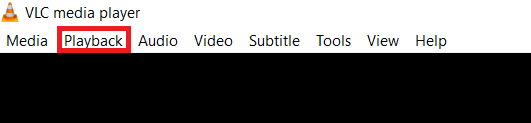
- Ensuite, appuyez sur Moteur de rendu, puis sélectionnez Chromecast dans la liste des appareils.

- Une fois connecté, choisissez le Médias menu dans le coin supérieur gauche, sélectionnez Fichier ouvert… ou Ouvrir plusieurs fichiers…, puis accédez au contenu souhaité et sélectionnez-le.

Si vous ne voyez pas Chromecast dans votre liste d'appareils disponibles, vérifiez que votre ordinateur et votre Chromecast sont sur le même réseau Wi-Fi.
Comment diffuser VLC Player sur Chromecast à partir d'un appareil Android
Bien que le lecteur multimédia VLC pour Android vienne éventuellement avec la prise en charge de Chromecast, il n'est actuellement pas là. Vous avez l'une des deux options: a) trouver un autre lecteur vidéo Android qui diffuse sur Chromecast (sur il y en a beaucoup), ou b) faites-le de manière longue et épuisante parce que vous devez vraiment utiliser VLC Joueur.
Si cette dernière option est votre préférence, voici comment procéder.
- Installez le Accueil Google app (application Chromecast) sur votre appareil Android et associez votre Chromecast à celui-ci.

- Ouvrez le VLC Media Player et démarrez le fichier que vous souhaitez diffuser.

- Ouvrez le Chromecast app, puis appuyez sur le Menu bouton et sélectionnez Diffuser l'écran/l'audio.

- Suivez les instructions à l'écran pour diffuser l'affichage de votre appareil sur votre Chromecast.

- Revenez à VLC Player et réglez la vidéo en mode plein écran, et voilà, vous avez terminé !

Diffuser le lecteur multimédia VLC sur un Android est aussi simple que cela.
Dépannage de VLC vers Chromecast Streaming
Si vous rencontrez des problèmes tels que la réception audio uniquement, essayez ces méthodes pour le résoudre.
- Ouvrez VLC si ce n'est pas déjà fait et allez dans Outils > Préférences.
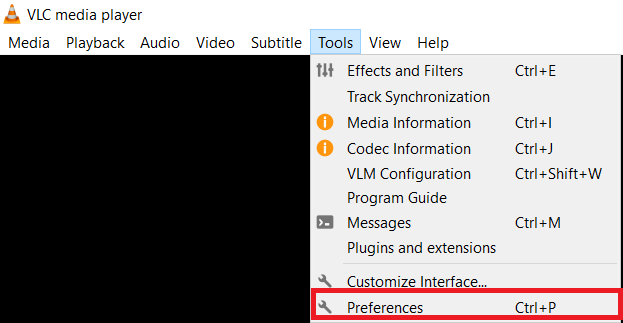
- Maintenant, sélectionnez l'onglet Vidéo en haut de la nouvelle fenêtre.
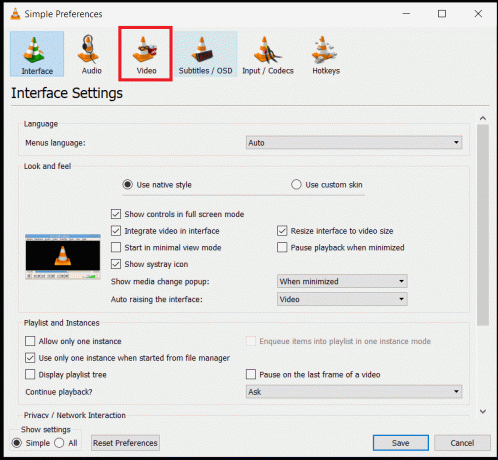
- Cliquez sur le menu déroulant Sortie et sélectionnez Sortie vidéo OpenGL. Si vous utilisez Windows, vous devrez sélectionner la sortie vidéo OpenGL pour Windows.

- Maintenant, cliquez sur l'onglet Input / Codecs.
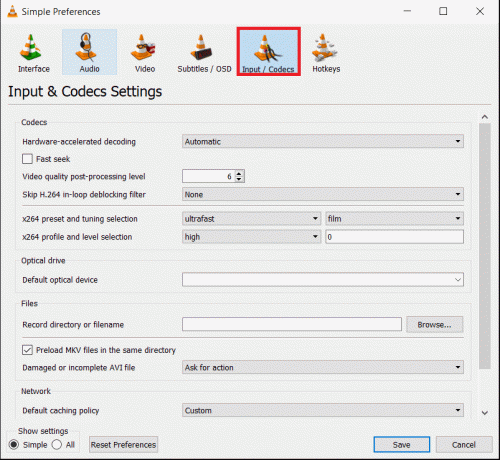
- Ensuite, cliquez sur le menu déroulant Décodage accéléré par le matériel, sélectionnez Désactiver, puis cliquez sur Sauvegarder.

- Ensuite, déconnectez-vous et reconnectez-vous, ouvrez à nouveau VLC et démarrez la diffusion.
Si les étapes ci-dessus n'ont pas résolu le problème, vous devrez peut-être vous assurer que Intercommunication audio est éteint, dans le Onglet Audio, ou vérifiez les paramètres de votre pare-feu. 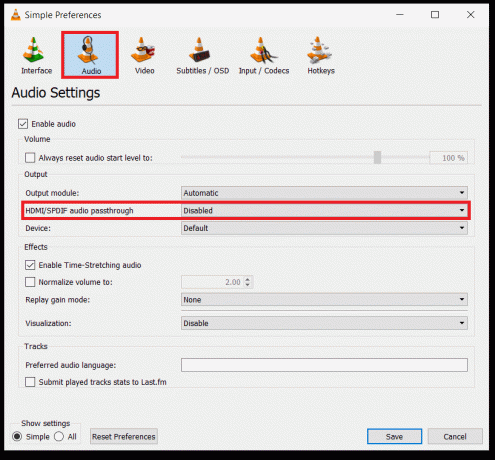
Réinitialisation des préférences VLC
Si les étapes ci-dessus n'ont pas fonctionné pour vous, vous souhaiterez peut-être réinitialiser les préférences de votre lecteur multimédia VLC pour essayer de résoudre le problème. N'oubliez pas de noter vos paramètres avant de réinitialiser vos préférences par défaut.
- Dans le lecteur multimédia VLC, cliquez sur Outils > Préférences.

- Maintenant, cliquez sur Remettre à zéro les préférences.

- Confirmez la décision en cliquant D'ACCORD dans la fenêtre contextuelle.
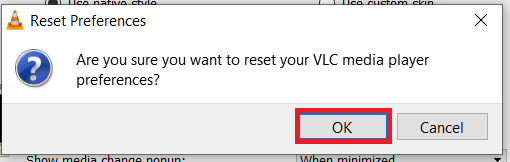
Diffuser sur un Chromecast
Bien que vous puissiez rencontrer un problème occasionnel lors de son utilisation, la diffusion sur un Chromecast est assez simple lorsque tout fonctionne correctement. N'oubliez pas de vérifier le Wi-Fi sur les deux appareils et assurez-vous qu'ils sont sur le même réseau; sinon, c'est comme essayer de communiquer avec quelqu'un lors d'un autre appel téléphonique.
Ces solutions ont-elles fonctionné pour vous? Diffusez-vous différemment le lecteur multimédia VLC sur votre Chromecast? N'hésitez pas à partager vos réflexions avec la communauté dans les commentaires ci-dessous.
Questions fréquemment posées
Comment réparer un Chromecast qui continue de se mettre en mémoire tampon ?
Ce problème est connu pour se produire de temps en temps pour Chromecast. Heureusement, nous avons créé un guide pour réparer votre Chromecast lors de la mise en mémoire tampon.
Comment résoudre les problèmes de son Chromecast ?
Découvrez notre article sur résolution des problèmes de son Chromecast.




